本文展示了如何创建一个C程序,该程序使用gtk+-3.0来显示一个使用glade 3用户界面设计器创建的窗口。关于MSYS2,glade等软件的安装,请参考之前GTK+系列文章。
Glade是什么?
glade是一个RAD(rapid application develop,快速应用开发)工具,能够为gtk+工具包和gnome桌面环境快速而简单地开发用户界面。Glade中设计的用户界面保存为XML,通过使用GtkBuilder GTK +对象,应用程序可以根据需要动态加载这些界面。通过使用GtkBuilder,Glade XML文件可以用于多种编程语言,包括C,C ++,C#,Vala,Java,Perl,Python等。Glade是根据GNU GPL许可证发布的自由软件。
运行Glade
- 打开MSYS2软件,在$后输入glade,回车
- Glade软件打开后如图,我在系列文章中的windows平台搭建时就在MSYS2中安装了Glade包
示例
步骤1:创建UI项目文件夹
- 创建一个项目,点击图标
- 点击保存按钮
- 弹出一个对话框,创建项目文件夹,点击图标
- 在顶部名称栏中输入自定义的名称
- 点击右下角的保存按钮,项目创建完成
步骤2:设置用户界面布局
1.在Glade中创建顶层窗口,如图
2.更改窗口ID
我们现在可以选择更改窗口ID。这是将在C代码中引用窗口的名称。在下图中,它从GtkWindow的默认名称更改为window_main。在Glade窗口右侧的“常规”窗格中进行更改。
3.更改默认窗口大小
可以选择更改窗口的默认大小。这将是由C程序创建时窗口的大小。如需自定义窗口大小,如下图,下图显示窗口大小已更改为640像素宽x 480像素高。
4.将回调函数连接到destroy 信号
当C程序显示当前在glade中设计的窗口时,当窗口关闭时,它将发出destroy 信号。回调函数需要连接到destroy 信号,关闭窗口时,将运行的destroy 信号。
如图,点击“信号”标签,向下滚动,找到GtkWidget ,点击展开项,向下滚动找到destroy。点击<Type here>标签,输入on,软件会给推荐的处理函数名称,选择如图所示的名称,按Enter键确认。
5.更改窗口标题,如图提示操作,输入标题名称
6.保存glade文件,点击右上角按钮
7.创建main.c文件,它将使用名为helloworld.glade的XML文件创建你上面步骤设计的窗口。将此文件保存到包含已创建的glade文件的同一目录或文件夹中。代码如下图:
注意:
on_window_main_destroy() 为信号处理函数,在Windows平台编译应用程序时,必须使用G_MODULE_EXPORT声明信号回调,否则会出现下图警告,且不能真正退出应用程序。
8.编译代码,在编译代码之前,请确保已安装GTK+3开发库(如果是按照这个系列文章操作的,GTK+-3.0库就已经安装好了)。在MSYS2中输入编译命令:gcc `pkg-config --cflags gtk+-3.0` -o helloworld main.c `pkg-config --libs gtk+-3.0` -Wall
9.运行应用程序,输入./helloworld.exe,效果如下图
结语:
只要按照<GTK+系列---Windows下的GTK+开发平台搭建(Win7 64位)>搭建的环境,就可以完成上面的示例。








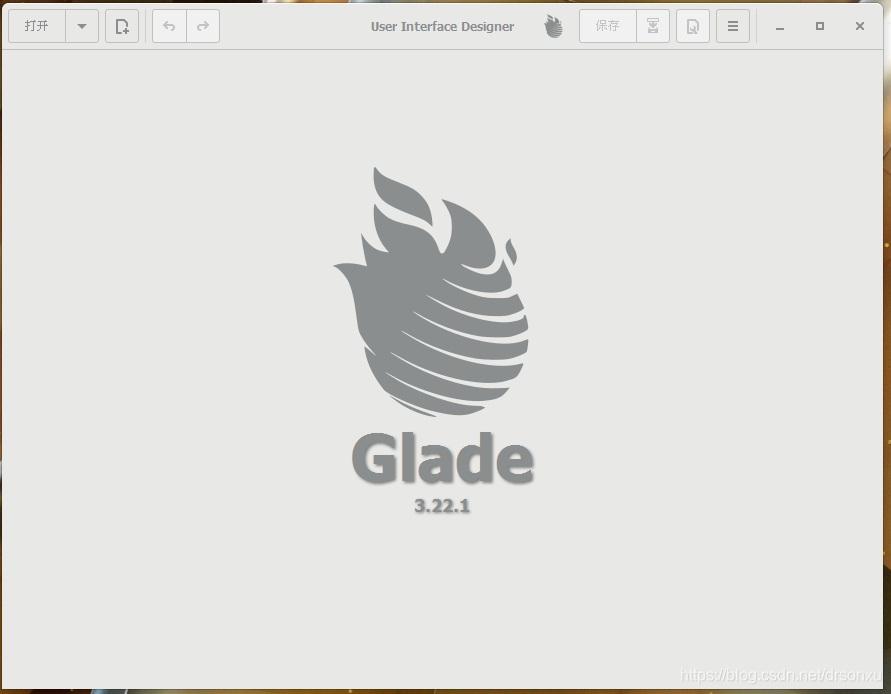


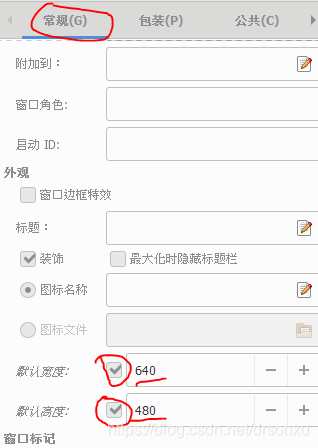
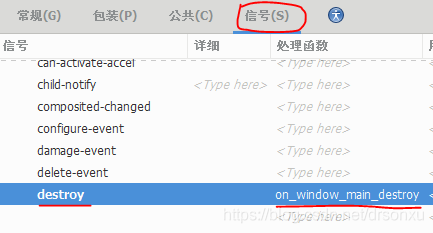



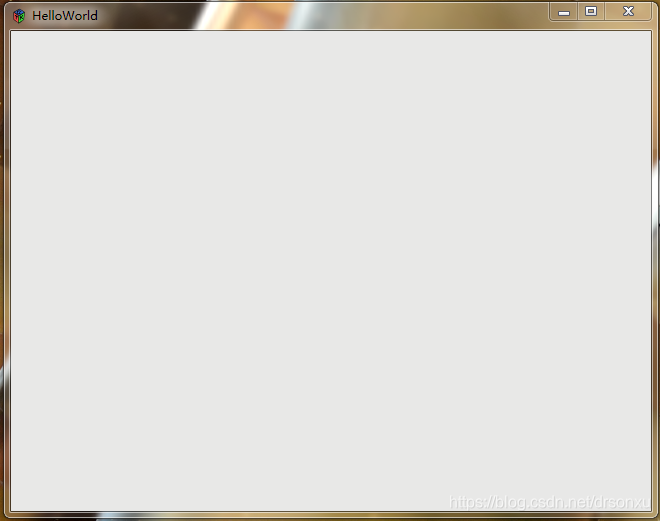













 2555
2555











 被折叠的 条评论
为什么被折叠?
被折叠的 条评论
为什么被折叠?








